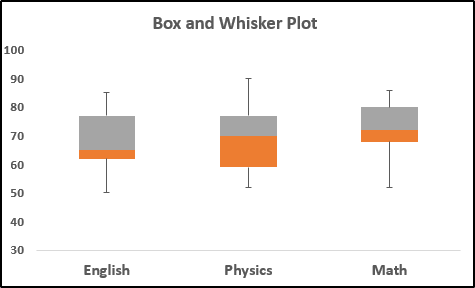Ynhâldsopjefte
Box- en whiskerplot yn Excel toant de ferdieling fan 'e tawiisde dataset fan kwartilen, mediaan en outliers. Dit artikel sil sjen litte hoe't jo in doaze en whiskerplot meitsje kinne yn Excel mei meardere searjes. Yn dit artikel kinne jo leare oer de komponinten fan 'e doaze en whiskerplot en har foardielen. Ik hoopje dat jo dit artikel ynteressant fine en in protte kennis krije.
Oefenwurkboek downloade
Download it ûndersteande oefenwurkboek.
Box and Whisker Plot Excel.xlsx
Wat is Box and Whisker Plot?
In doaze en whiskerplot wurdt brûkt om de mediaan, kwartilen, en max en min wearde fan in opjûne dataset te analysearjen. In doaze en whiskerplot hat twa komponinten: box en whisker . It rjochthoekige fak stiet foar de Kwartels en Median fan de dataset. De ûnderste rigel stiet foar it earste kwartil, wylst de boppeste line it tredde kwartil oantsjut. De middelste line toant de mediaan fan de opjûne dataset. De fertikale linen dy't út 'e doaze rinne binne bekend as in whisker. De legere en boppeste ekstreme punten fertsjintwurdigje de Min en Max wearden fan de dataset.
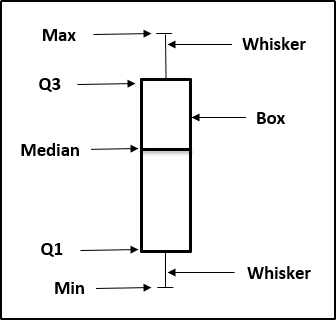
It wichtichste foardiel fan in fak en whisker plot is dat it de gemiddelde, mediaan, max, min, en kwartyl yn ien plot stiet. Troch dit plot te brûken, kinne jo sizze oft de gegevens skeef binne of net as de mediaanline it fak net yn gelikense romte dielt.
2 maklike metoaden om doaze en flústerplot te meitsjen yn Excel mei meardere searjes
Om in doaze- en whiskerplot yn Excel te meitsjen mei meardere searjes, hawwe wy twa ferskillende metoaden fûn wêrmei jo in dúdlik idee kinne hawwe oer hoe't jo doch it foar meardere rige. Yn dit artikel brûke wy it fak en flústerplot en ek in steapele kolomdiagram. Beide gefallen binne frij maklik te brûken en kinne jo in goed resultaat jaan.
1. Brûk Box and Whisper Plot
Om in fak en whiskerplot yn Excel te meitsjen mei meardere searjes, moatte jo set in dataset foar dizze plot yn, foegje dan it fak yn en flústerje plot en as lêste, wizigje it om bettere foarstellings te hawwen.
Stappen
- Earst tariede in dataset mei meardere yngongen foar ien record.
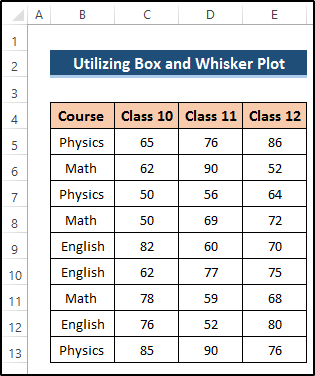
- Selektearje dan it berik fan sellen B4 oant E13 .
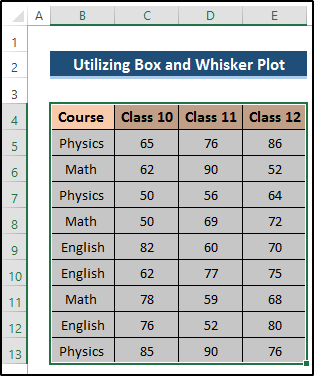
- Gean dêrnei nei it ljepblêd Ynfoegje yn it lint.
- Dan , selektearje Statistic Chart ynfoegje drop-down opsje út de Charts groep.
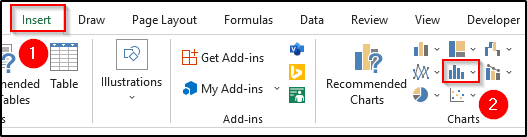
- Selektearje de Charts 6>Box and Whisker diagram.
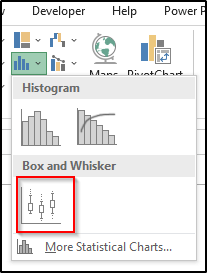
- As gefolch krije jo de folgjende grafyk. Sjoch it skermôfbylding.
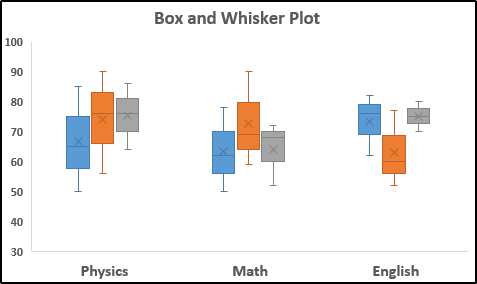
- Dûbelklikje dan op it fak en whisker-ikoan.
- It sil de <6 iepenje>Format Data Series .
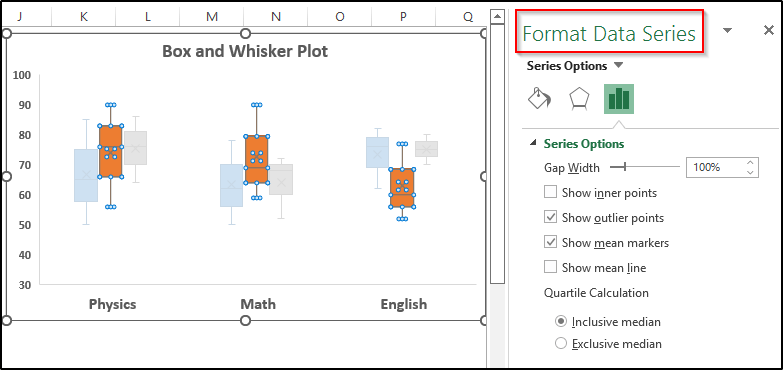
- Yn it dialoochfinster Format Data Series kinne jo ferskate krijeopsjes.
- Gap Width: Kontrolearret de gap tusken de kategoryen.
- Show ynderlike punten: Toant de punten dy't lizze tusken de legere whiskerline en boppeste whiskerline.
- Show Outlier Points: Toant de outliers punten dy't óf ûnder de legere whisker line lizze of boppe de boppeste whisker line
- Show Mean Markers: Toant de gemiddelde marker fan de selektearre searje.
- Toan Mean line: Toant de line dy't de middels fan de fakjes yn de selektearre searje ferbynt.
- Ynklusive mediaan: De mediaan is opnommen yn 'e berekkening as N (it oantal wearden yn 'e gegevens) ûneven is.
- Eksklusive mediaan: De mediaan is útsletten yn de berekkening as N (it oantal wearden yn 'e gegevens) ûneven is.
2. Gebrûk fan Stacked Column Chart
Yn dizze metoade sille wy it steapele kolomdiagram brûke om te meitsjen in doaze en whisker plot yn Excel mei meardere rige. Earst moatte jo de min, max, mediaan, quartile 1 en quartile 3 berekkenje mei de MIN , MAX , MEDIAN en QUARTILE funksjes. Brûk dan it steapele kolomdiagram om it te plotjen. Om de metoade goed te begripen, folgje de stappen.
Stappen 1: Prepare Dataset
Trede earst de gegevens mei meardere yngongen foar ien record. Mei dizze dataset sille wy fierdere gegevens meitsje foar de doaze en whiskerplot.
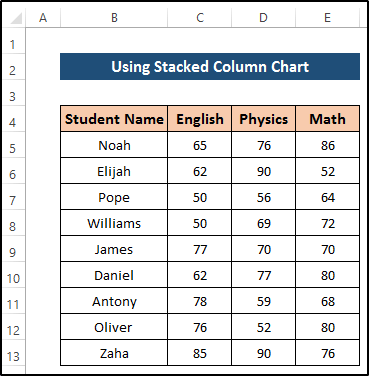
Stap2: Berekkenje Box en Whisker Plot Components
Dan moatte wy de min, max, mediaan, quartile 1 en quartile berekkenje. Yn dizze stap sille wy wat nije kolommen wêr't wy de fereaske komponintwearden sille pleatse.
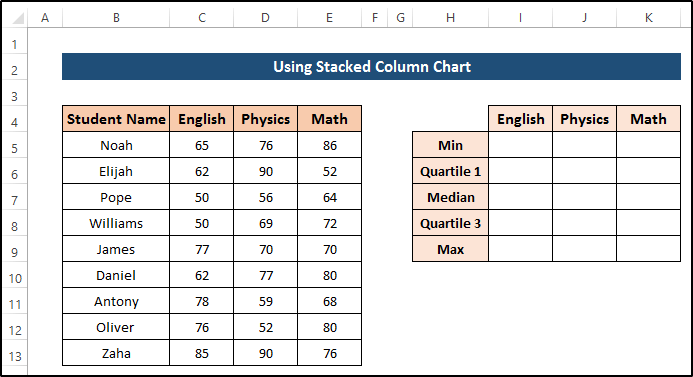
- Selektearje earst sel I5 .
- Skriuw de folgjende formule op.
=MIN(C5:C13) 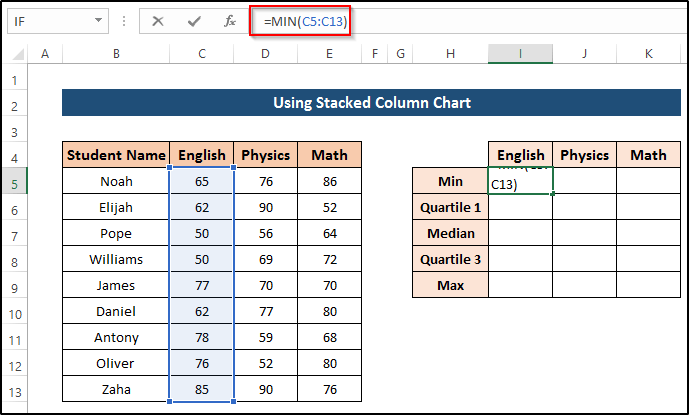
- Druk dan op Enter om de formule ta te passen.
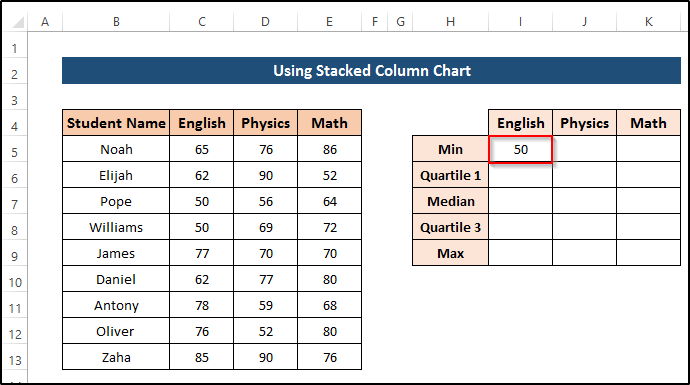
- Dan ferpleatse jo it Fillhandtak -ikoan nei de sel K5 .
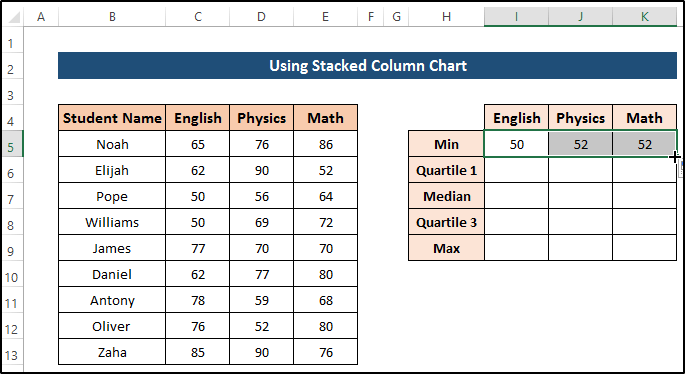
- Selektearje sel I6 .
- Skriuw de folgjende formule op .
=QUARTILE(C5:C13,1) 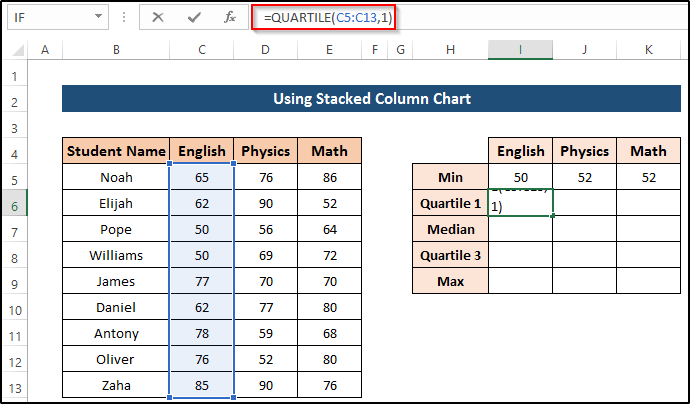
- Druk dan op Enter om de formule ta te passen.
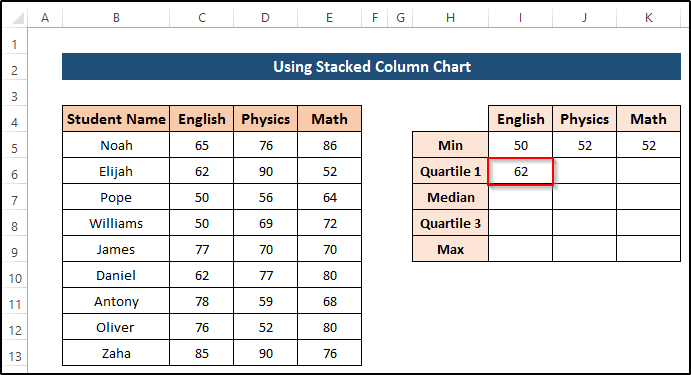
- Dêrnei, sleep it Fill Handle ikoan nei sel K6 .
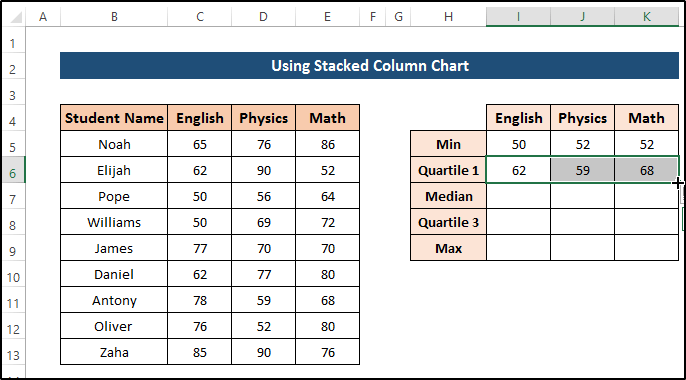
- Selektearje sel I7 .
- Skriuw de folgjende formule op.
=MEDIAN(C5:C13) 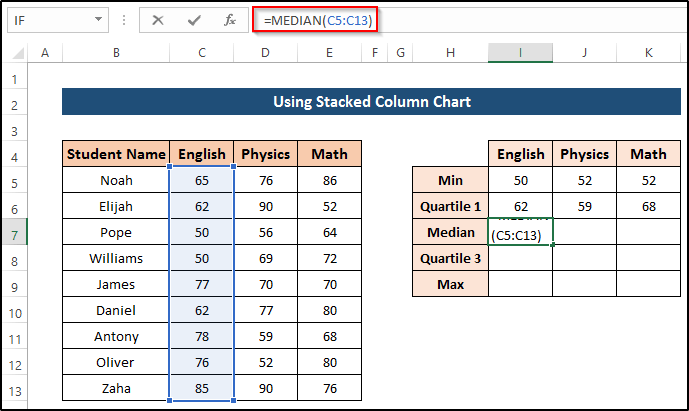
- Druk dan op Enter om de formule ta te passen.
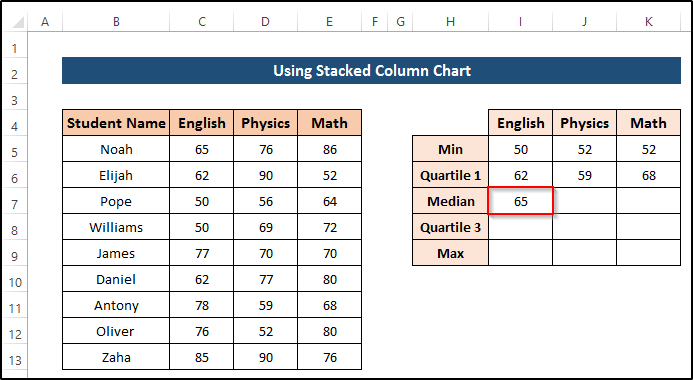
- Dêrnei, sleep it Fill Handle ikoan nei sel K7 .
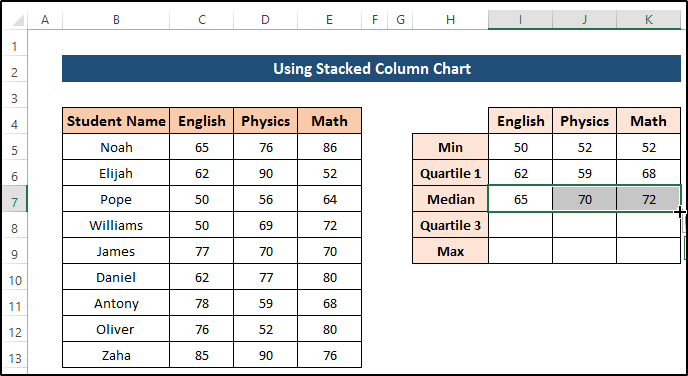
- Selektearje sel I8 .
- Skriuw de folgjende formule op.
=QUARTILE(C5:C13,3) 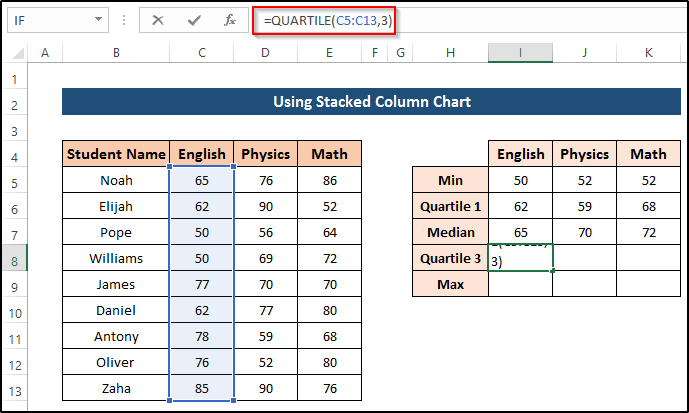
- Druk dan op Enter om de formule ta te passen.
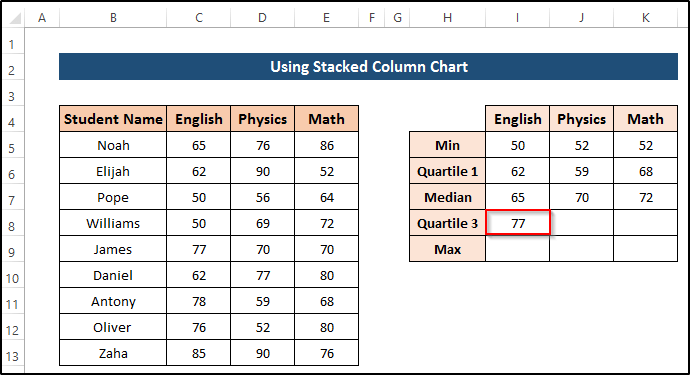
- Sleep dêrnei it Fillhandtak ikoan nei sel K8 .
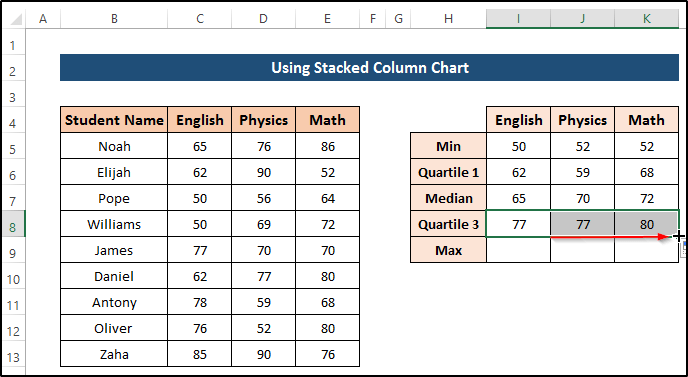
- Selektearje sel I9 .
- Skriuw it folgjende opformule.
=MAX(C5:C13) 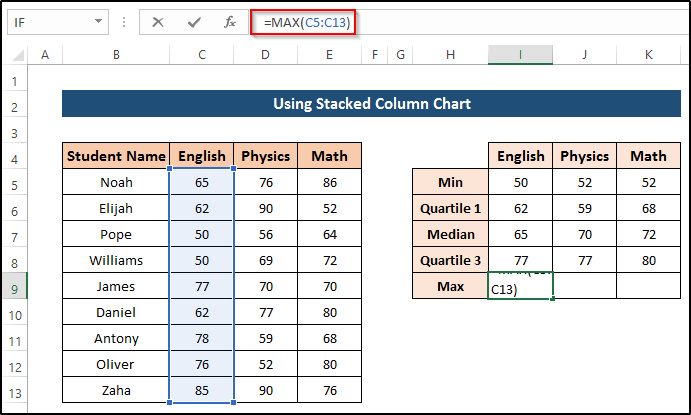
- Druk dan op Enter om de formule ta te passen .
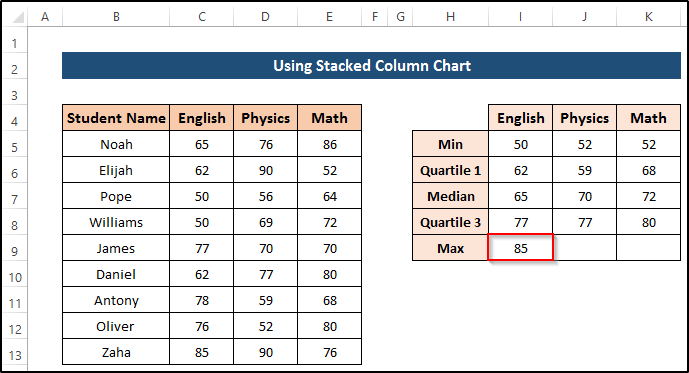
- Dêrnei, sleep it Fill Handle ikoan nei sel K9 .
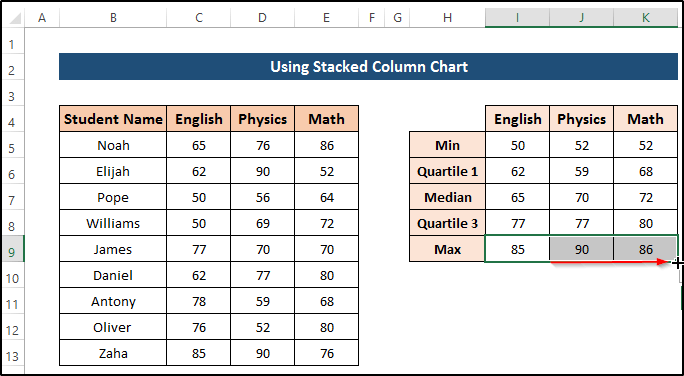
Stap 3: Meitsje gegevensset foar steapele kolomdiagram
Dan wolle wy in dataset oanmeitsje foar in steapele kolomdiagram dy't wurdt fungearre as de doaze. Folgje de stappen
- Selektearje sel I12 .
- Skriuw de folgjende formule op.
=I6-0 
- Druk dan op Enter om de formule ta te passen.
- Dêrnei, sleep de Fillhandtak ikoan oant sel K12 .
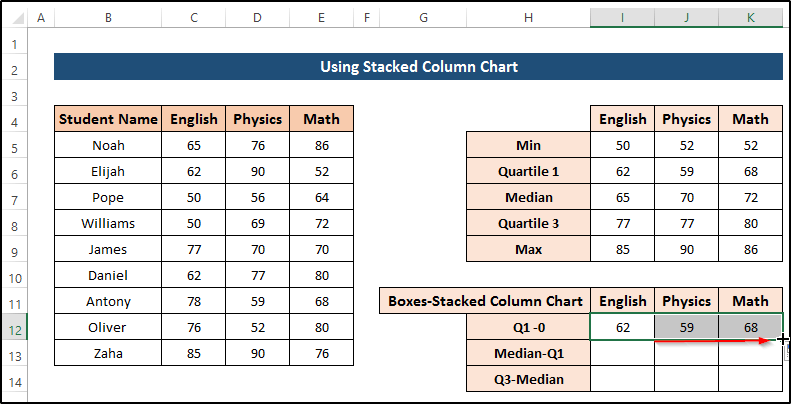
- Selektearje sel I13 .
- Skriuw de folgjende formule op.
=I7-I6 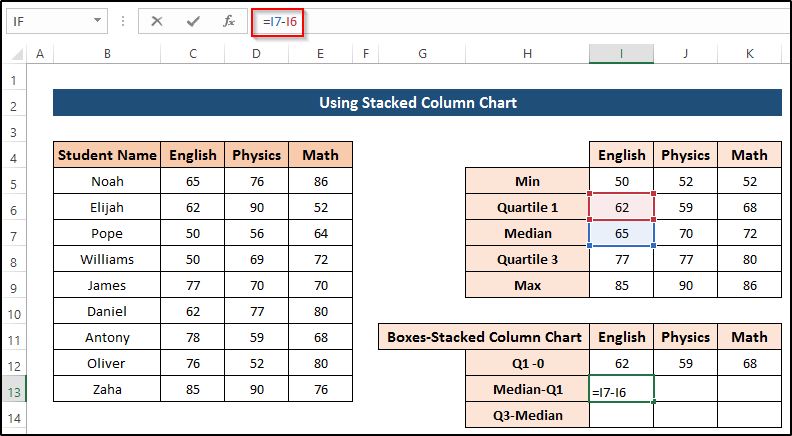
- Druk dan op Enter om de formule oan te passen.
- Dêrnei, sleep it Fillhandtak ikoan nei sel K13 .
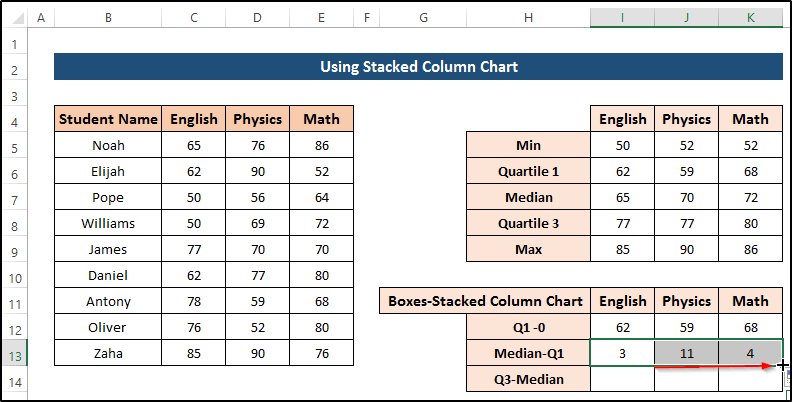
- Selektearje sel I14 .
- Skriuw de folgjende formule op.
=I8-I7 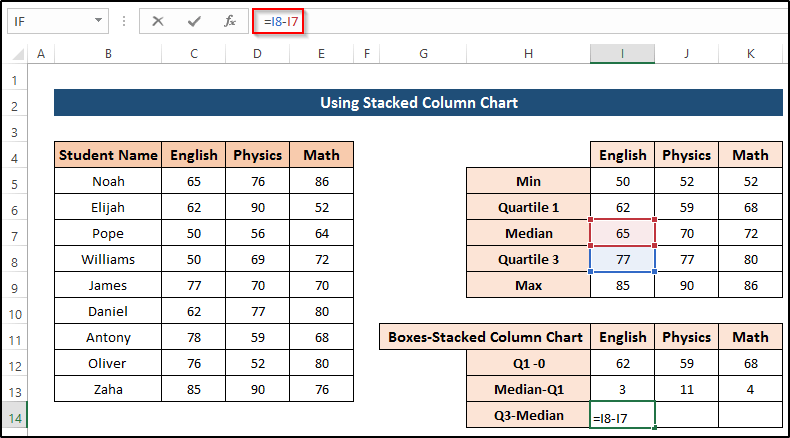
- Druk dan op Enter om de formule ta te passen.
- Dêrnei, sleep it Fillhandtak -ikoan omheech nei sel K14 .
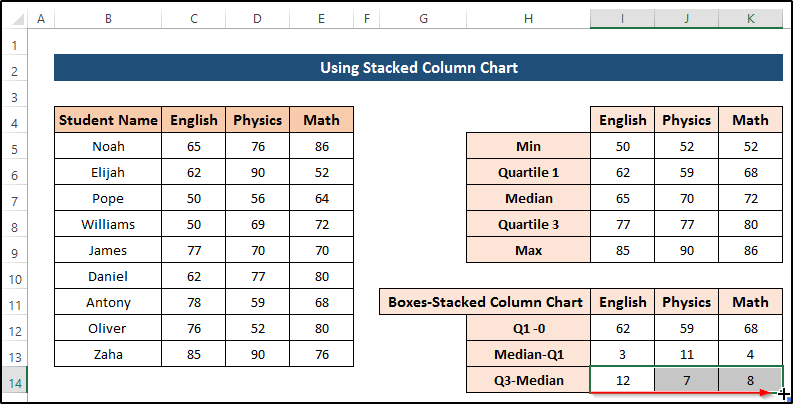
Stap 4: Meitsje dataset foar Whisker
Dan, wy moatte in dataset meitsje foar it meitsjen fan in whisker. Hjir brûke wy flaterbalken om in whisker te meitsjen. Folgje de stappen.
- Om dit te dwaan, selektearje sel I17 .
- Skriuw it folgjende opformule.
=I6-I5 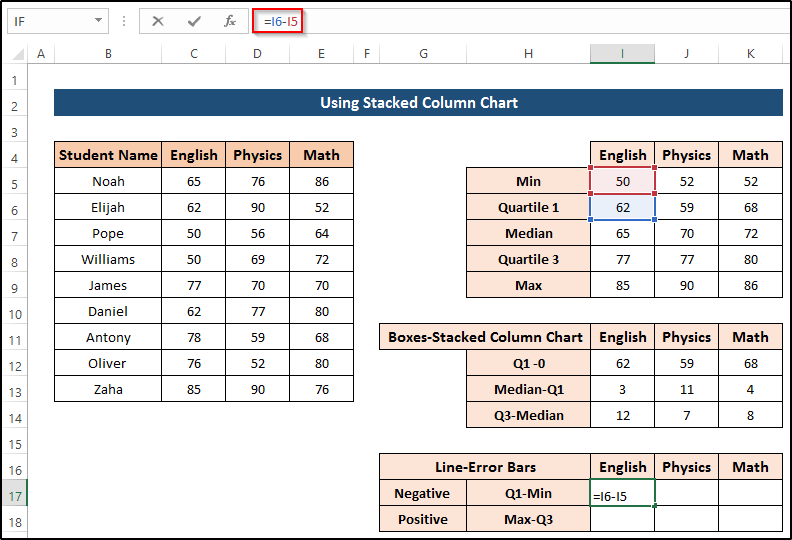
- Druk dan op Enter om de formule ta te passen .
- Dêrnei, slepe it byldkaike fan 'e filling nei sel K17 .
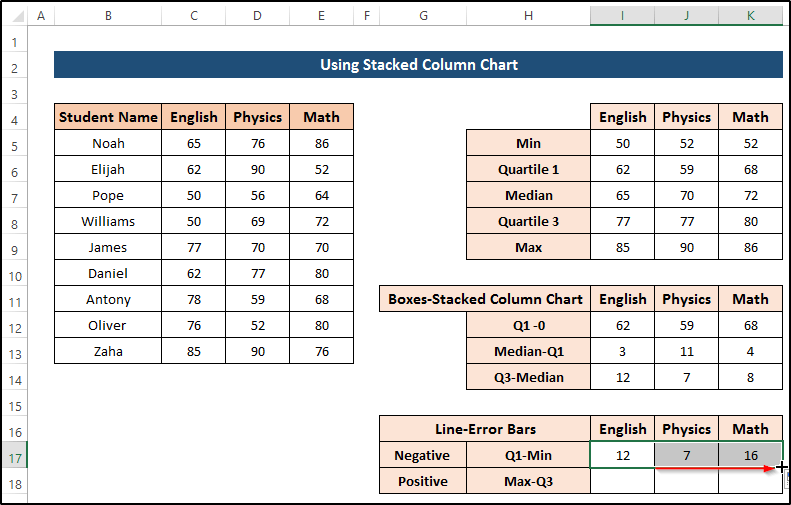
- selektearje sel I18 .
- Skriuw de folgjende formule op.
=I9-I8 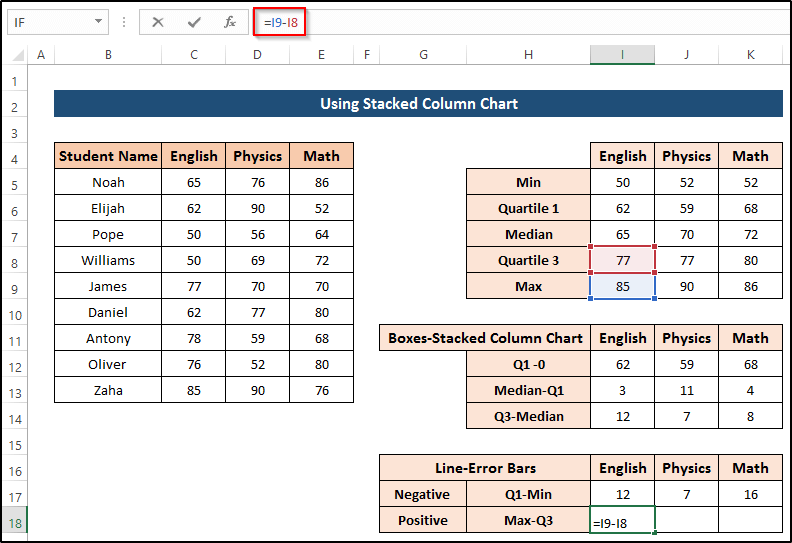
- Druk dan op Enter om de formule ta te passen.
- Dêrnei, slepe it ikoan Fill Handle omheech nei sel K18 .

Stap 5: Ynfoegje steapele kolomdiagram
Wy meitsje it opsteapele kolomdiagram, wy moatte ús taret dataset brûke.
- Om in steapele kolomdiagram te meitsjen, selektearje it berik fan sellen I11 oant K14 .
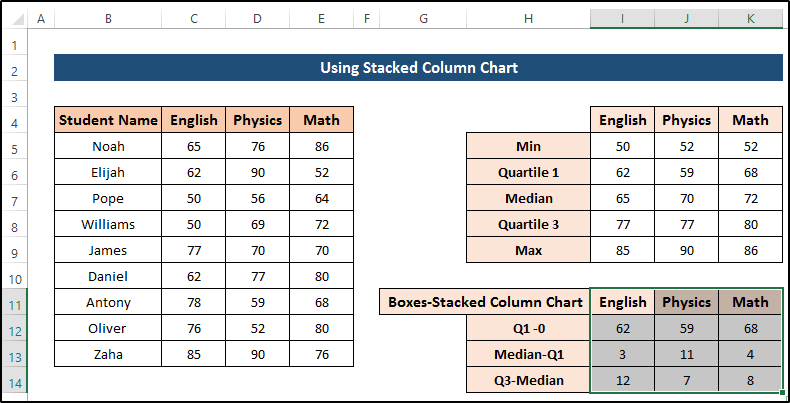
- Gean dan nei it ljepblêd Ynfoegje yn it lint.
- Ut de groep Charts selektearje Recommended Charts .
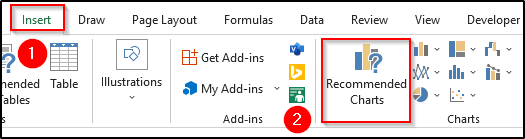
- Selektearje dêrnei de Stacked Column -kaartopsje.
- Klik as lêste op OK .
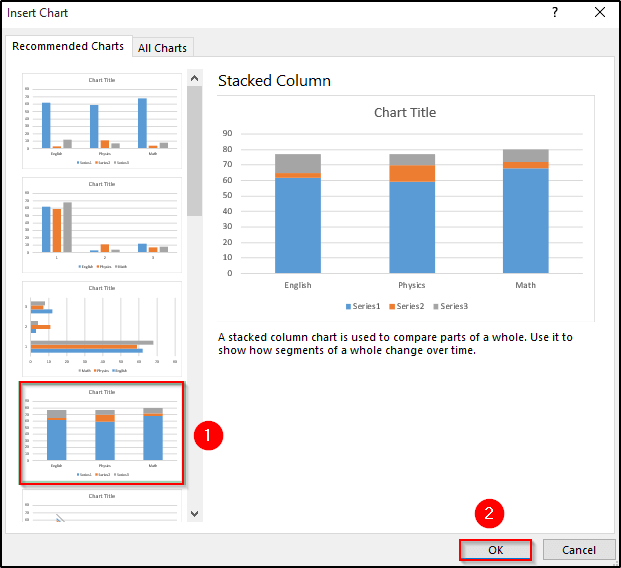
- It sil ús it folgjende resultaat jaan. Sjoch it skermôfbylding.
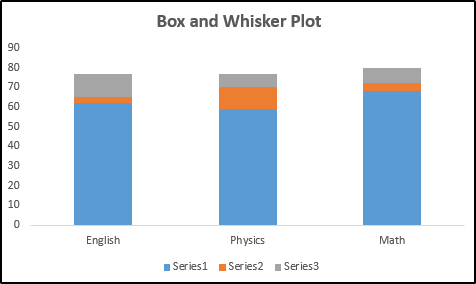
- Wy moatte it blauwe fak út de kaart fuortsmite.
- Dûbelklik earst op it blauwe box.
- It sil de Format Data Series iepenje.
- Selektearje dan de Fill & Line ljepper boppe.
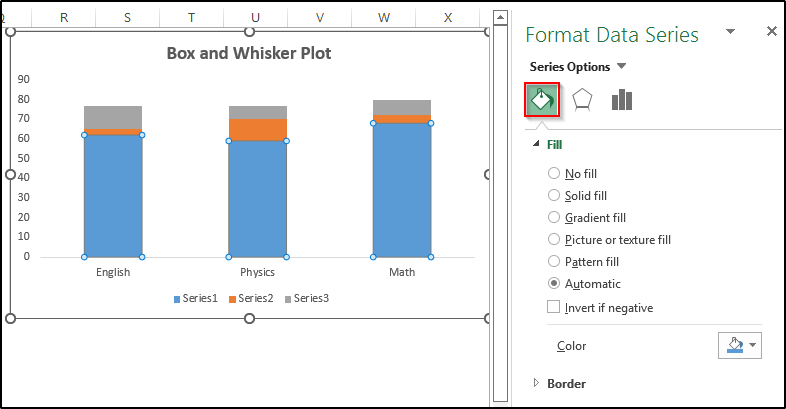
- Selektearje dêrnei No fill út de Fill seksje.
- Selektearje dan de Gjin rigel út de Râne seksje.
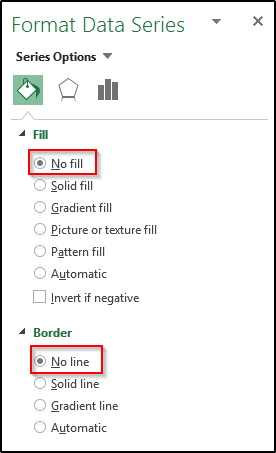
- Itsil it blauwe fak út 'e kaart fuortsmite. Sjoch it skermôfbylding.
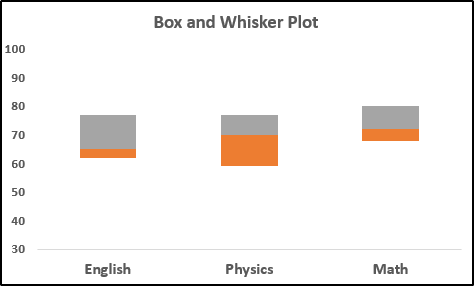
Stap 6: Meitsje doaze en whiskerplot
Dan moatte wy de whisker oanmeitsje mei help fan de flater bar. Hjir brûke wy de tariede dataset foar it whiskerplot.
- Selektearje earst it legere fak, it sil de Chart Design ljepper iepenje.
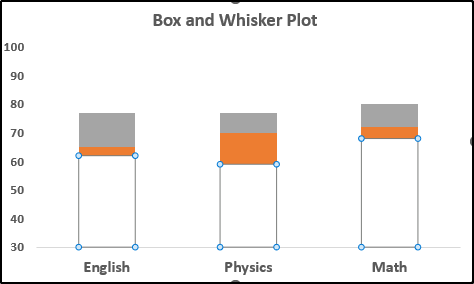
- Gean dan nei it ljepblêd Chartûntwerp yn it lint.
- Selektearje Tafoegje Chart Element út de Chart Layouts groep.

- Selektearje dan de opsje Flaterbalken .
- Selektearje dêrwei Mear opsjes foar flaterbalken .
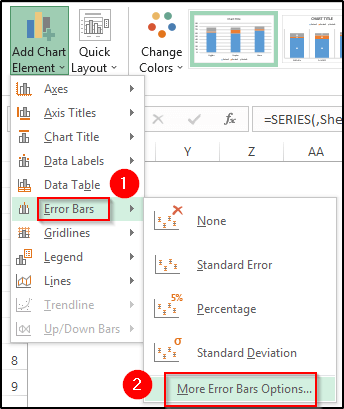
- Set fertikale flaterbalken rjochting as Minus .
- Selektearje dan Oanpast út de Foutbedrach .
- Selektearje dêrnei Wearde spesifisearje .
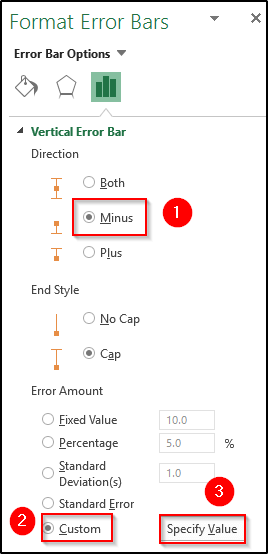
- It sil it dialoochfinster Aanpaste flaterbalken iepenje.
- Selektearje it negatyf flaterweardeberik.
- Klik as lêste op OK .
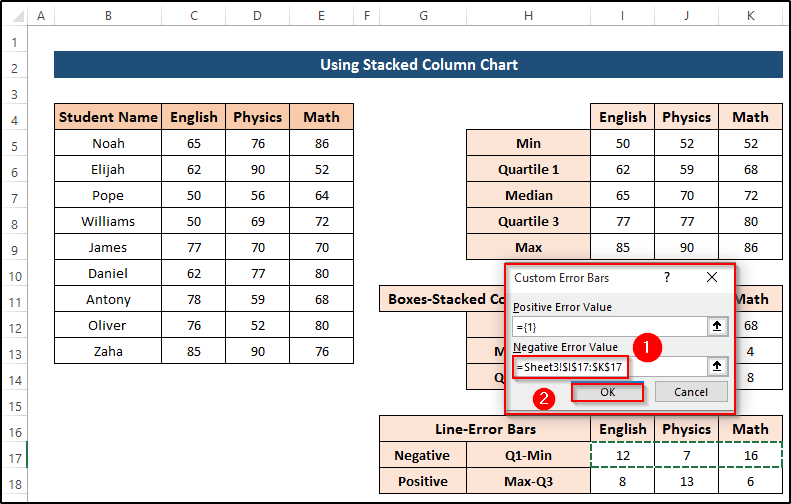
- It sil in flaterbalke meitsje lykas in whisker.
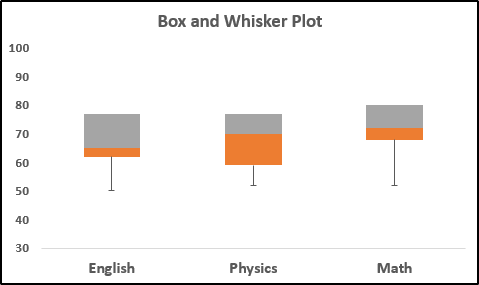
- Om in whisker yn 'e positive rjochting te meitsjen, selektearje it boppeste fak.
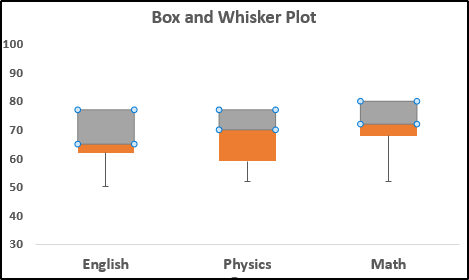
- Gean dan wer nei it ljepblêd Chart Design.
- Selektearje dêrwei de Flaterbalken opsje.
- Stel de fertikale flaterbalken rjochting as Plus .
- Selektearje dan Oanpast út de seksje Foutbedrach .
- Selektearje dêrnei Wearde spesifisearje .
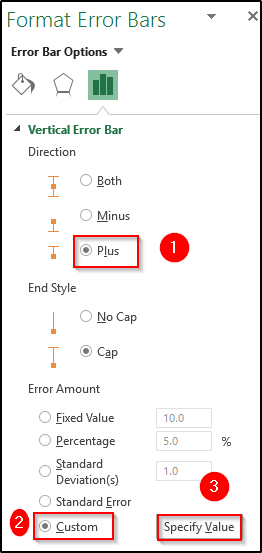
- It sil it dialoochfinster Aanpaste flaterbalken iepenje.
- Selektearje it positive flaterweardeberik.
- Klik as lêste op OK .
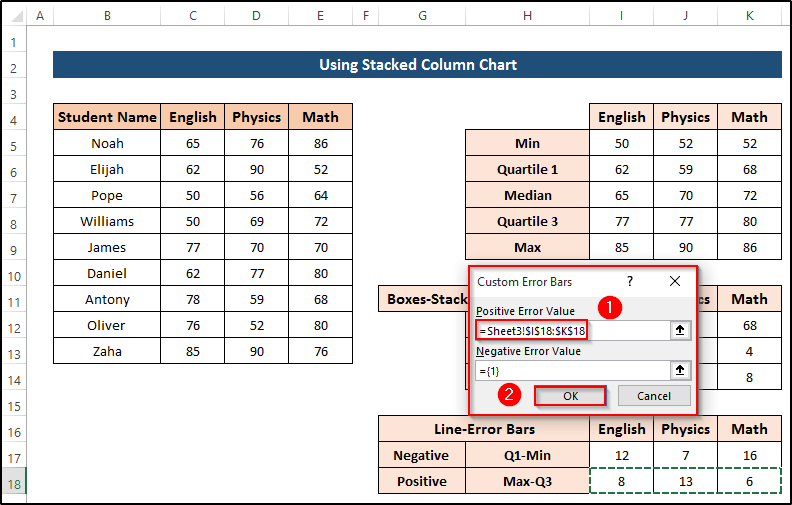
- As as resultaat krije wy ús winske diagram dy't fergelykber is mei in doaze en whiskerplot mei meardere searjes. Sjoch de skermprint.